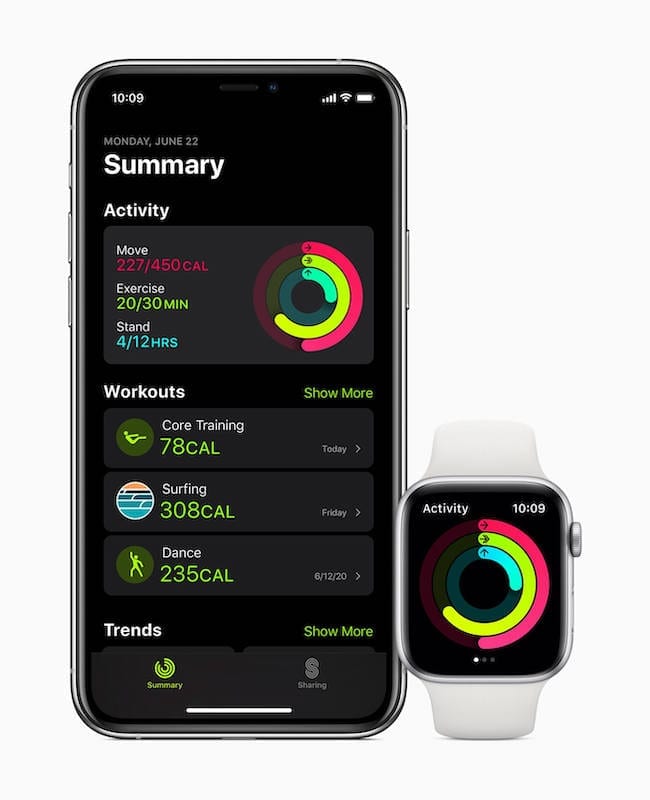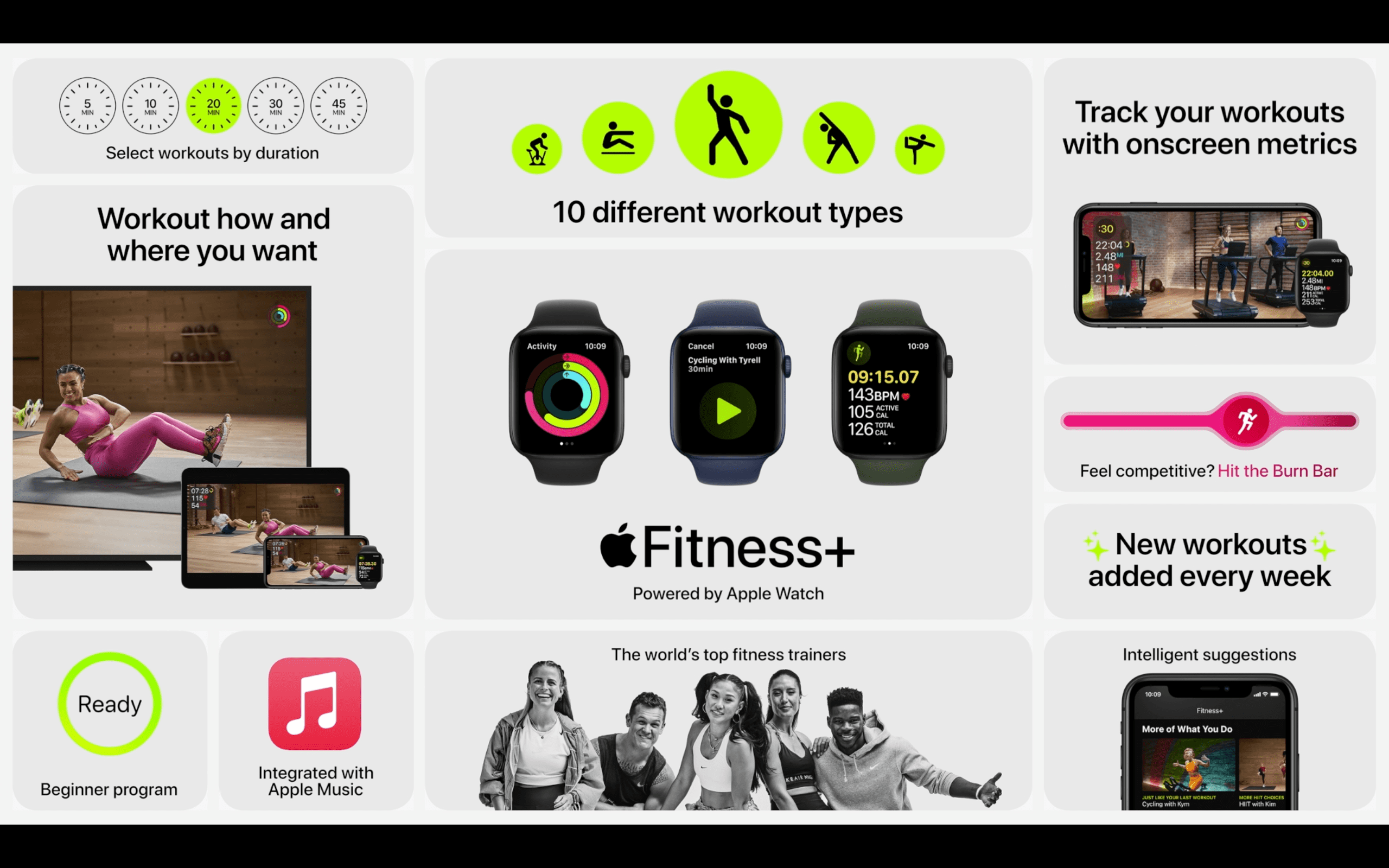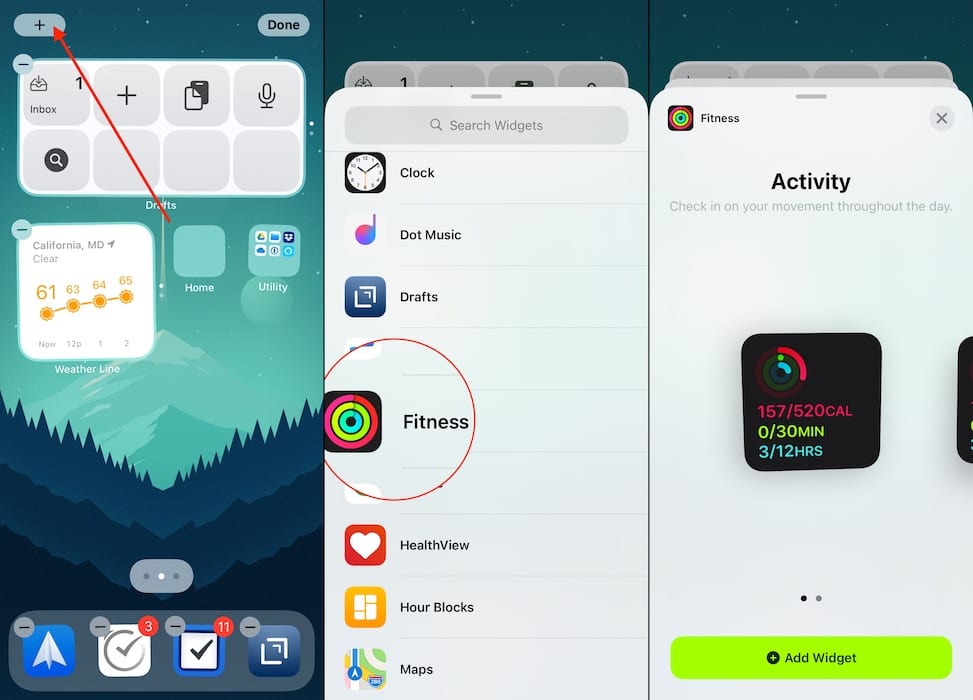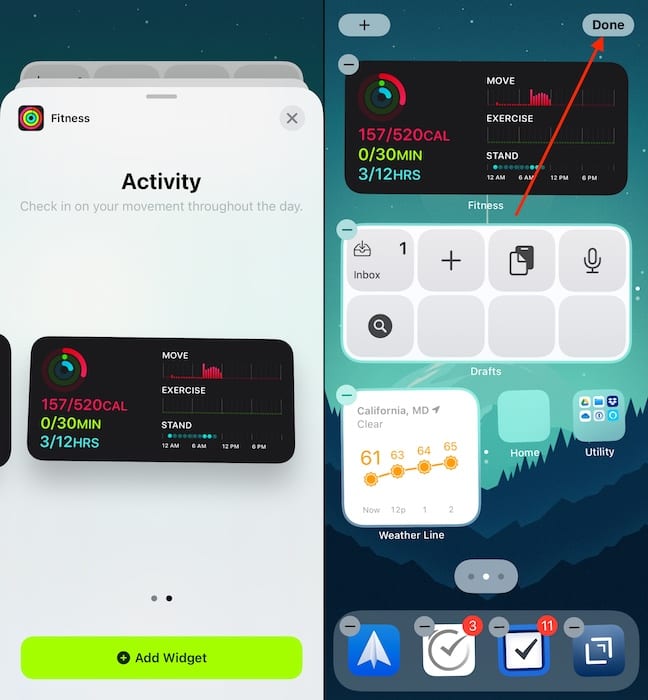Comment ajouter le widget fitness à l’écran d’accueil dans l’iOS 14
Après des années d’un écran d’accueil vieillissant, Apple a finalement surpris tout le monde et a apporté un peu de personnalisation à l’iPhone. Autrefois, le plus que vous pouviez personnaliser était le fond d’écran. À l’époque, on pouvait voir et interagir avec des widgets, mais ceux-ci étaient relégués à un écran dédié à gauche de la page d’accueil.
L’iOS 14 a changé cela pour tout le monde, en permettant d’ajouter des widgets, et des Smart Stacks à l’écran d’accueil. Au lieu de se souvenir de glisser pour ces Widgets, il suffit d’en trouver un et de le mettre n’importe où sur l’écran d’accueil.
Quoi de neuf avec le Fitness dans l’iOS 14
Avec l’iOS 14, la façon dont votre iPhone et Apple Watch gèrent les données relatives à votre condition physique a changé. L’ancienne application « Activity » a été rebaptisée « Fitness », et c’est ce que vous trouverez dans tout l’iOS lorsque vous chercherez des informations.
En plus d’avoir un nouveau nom, l’application Fitness de l’iOS 14 a toujours un nouveau look. Il n’y a que deux onglets en bas, avec une myriade de sous-sections dans chaque panneau. Le premier est votre résumé, qui présente une ventilation de base de vos activités tout au long de la journée. Vous pouvez les développer et les passer au peigne fin, ce qui vous donne plus d’informations, notamment sur les tendances.
Le panel de partage fournit des informations de base sur les défis auxquels vous participez. De là, vous pouvez voir votre progression et celle de la concurrence au quotidien.
Fitness+
Plus tard en 2020, Fitness+ vise à révolutionner la façon dont vous vous entraînez à la maison. Oubliez la salle de sport ou les équipements coûteux. Fitness+ est un service par abonnement, qui sera accessible à partir de l’application Fitness mise à jour.
Après votre inscription, vous pourrez choisir parmi une bibliothèque d’exercices vidéo. Celle-ci fonctionne en conjonction avec l’Apple Watch pour saisir les données de votre entraînement en temps réel. Outre le fait que vous n’avez pas besoin d’aller à la salle de sport, l’avantage de Fitness+ est que les vidéos d’entraînement peuvent être visionnées sur votre iPhone, iPad, Mac ou Apple TV.
Apple a confirmé que Fitness+ sera lancé en 2020, et que son prix est de 9,99 dollars par mois ou 79,99 dollars par an. De plus, Apple propose un essai gratuit de 30 jours à tous ceux qui souhaitent tester ce nouveau service.
Ajouter le widget fitness à l’écran d’accueil
Que vous ayez une Apple Watch ou non, il est extrêmement utile de pouvoir consulter d’un coup d’œil les données relatives à votre condition physique. Avec l’ajout de Widgets dans iOS 14, vous n’avez même plus à vous soucier de glisser vers la droite sur votre écran d’accueil. Comme on pouvait s’y attendre, Apple a inclus un widget dédié au fitness qui peut être ajouté.
- Appuyez longuement sur un espace vide de votre écran d’accueil jusqu’à ce que vous entriez en mode « Jiggle » (les icônes commencent à bouger).
- Appuyez sur le bouton + dans le coin supérieur gauche.
- Faites défiler jusqu’à ce que vous trouviez le widget Fitness.
- Tapez sur le « Fitness Widget ».
- Sélectionnez la taille que vous souhaitez avoir sur votre écran d’accueil.
- Appuyez sur le bouton Ajouter un widget en bas.
- Tapez sur Fait dans le coin supérieur droit.
Que montre le Fitness Widget ?
Actuellement, il n’y a que deux options de widgets disponibles pour l’application Fitness. Toutes deux permettent d’afficher les objectifs de la journée en matière de mouvement, d’exercice et de position debout.
Le widget 2×2 montre l’anneau de progression, semblable à ce que vous trouverez si vous regardez votre Apple Watch. Vous pouvez également voir les progrès et les objectifs pour chaque mesure.
Le widget 2×4 contient les mêmes informations que l’option 2×2. Cependant, dans la partie droite, vous trouverez quelques graphiques qui vous aideront à suivre votre progression tout au long de la journée. Les objectifs permanents sont des points bleus, qui sont remplis chaque fois que l’objectif de l’heure est atteint. Les diagrammes à barres couvrent les objectifs de mouvement et d’exercice.
En appuyant sur les widgets 2×2 ou 2×4 Fitness, vous accéderez directement à votre résumé d’activité.